Qui n’a jamais pesté après un disque dur incapable de lancer rapidement un logiciel voire le système d’exploitation ? Malgré les performances des dernières générations de disques durs classiques (appelés aussi disques mécaniques ou HDD pour Hard Disk Drive), le démarrage de l’OS ou d’une application semble parfois s’éterniser.
Ces contraintes ne sont plus d’actualité depuis l’avènement des disques SSD (pour Solid State Drive). Fins, légers, silencieux (aucune partie mécanique) et économes en énergie, les disques SSD (pour Solid State Drive), au format 2.5’’ ou M.2 permettent de bénéficier d’un ordinateur, de bureau ou portable, plus confortable à utiliser et plus performant.
Remplacer son processeur par un modèle plus récent et augmenter la mémoire RAM permettent de bénéficier d’un coup de pouce salutaire. Mais l’acquisition d’un SSD vous permet également d’améliorer la célérité de votre PC !
À la différence des disques durs composés de plateaux magnétiques, ils intègrent des puces de mémoire.

Quelles sont les différences entre un disque dur et un disque SSD ?
Voici 4 raisons pour ne plus hésiter :
- Les SSD sont rapides : à partir de 500 Mo/s en vitesse de lecture maximale.
- Ils sont silencieux : il n’y a pas de pièces mécaniques.
- Ils sont économes : ils consomment trois fois moins que le meilleur disque dur.
- Ils sont fiables. L’absence de pièces mécaniques les rendent moins sensibles aux pannes
Mais ce ne sont que quelques exemples montrant les atouts des SSD pour un usage grand public.
Les débits élevés et les faibles temps d’accès (à des données stockées sur le support) permettent à votre ordinateur de bénéficier d’une cure de jouvence à moindre coût. Le démarrage de Windows, l’analyse d’un antivirus et l’ouverture d’un document Word sont plus rapides qu’avec un disque dur classique.
Sachez également qu’un SSD peut être utilisé pour « booster » un disque dur interne de 3,5’’ en ajoutant une mémoire cache supplémentaire à l’image des Intel Optane(voir le Chapitre « Les différents types de SSD »).
|
|
Avantages |
Inconvénients |
|
Disque dur mécanique |
|
|
|
SSD |
|
|
*Sur la base d’un espace de stockage de 1 To : soit en moyenne 0.13€ le Go en SSD et 0.04€ le Go en HDD pour les produits les moins chers.
Il existe plusieurs types de SSD et notamment deux grandes familles : les SSD SATA (en 2.5’’ et en M.2) et les NVMe (en M.2 et en PCIe), ces derniers sont bien plus performants mais un peu plus onéreux. Ce guide d’achat vous permet de choisir celui qui convient le mieux à vos besoins et moyens.
Les principales performances techniques
Quels sont les avantages d'un SSD ?
S’offrir un SSD n’est plus un luxe car les tarifs sont abordables et ils permettent de profiter de nombreux avantages.
Les débits et temps d'accès
Les disques SSD stockent les données sur des puces de mémoire Flash utilisées en parallèle par le biais de plusieurs canaux. Ces derniers peuvent être combinés lors de la lecture. Cette particularité permet à un SSD d’accéder à n’importe quelle page mémoire de n’importe quelle puce dans le même laps de temps.
C’est la raison pour laquelle ce type de support affiche des débits beaucoup plus élevés que ceux atteints par les meilleurs disques durs mécaniques. Les taux de transfert en écriture et lecture pour les SSD SATA peuvent atteindre les 560 Mo/s et les temps d’accès sont quasi instantanés (aux alentours de 0,05 milliseconde). Quant au nombre maximum d’opérations traitées à la seconde (max IOPS), il peut s’élever à 100 000 en lecture.
Les SSD qui s’affranchissent de la norme SATA (protocole AHCI), les SSD M.2 (norme NVMe) peuvent même atteindre des débits de 5000 Mo/sec en lecture et 4400 Mo/sec en écriture. De telles performances s’avèrent très utiles dans nombres de situations : pour le traitement vidéo et photo, pour accélérer le lancement d’une application ou d’un jeu, etc.
Du côté des disques durs classiques, les résultats sont moins éclatants. Les disques durs les plus performants, possèdent un temps d’accès moyen de 9.5 ms et leur vitesse de transfert peut monter jusqu’à 300 Mo/sec. Mais ceci reste lié à leur capacité. En effet, plus le disque est gros en capacité plus le débit augmente, ceci est dû à la densité de stockage des données plus importantes.

En devenant de plus en plus performants, les SSD offrent une nouvelle jeunesse à votre PC !
La consommation électrique
Là aussi, l’avantage est aux SSD puisqu’elle dépasse rarement les 2 Watts en fonctionnement et 0,5 W en veille. À titre de comparaison, un disque dur mécanique atteint les 5 à 9 Watts en lecture/écriture et 5 Watts lorsqu’il est en veille.
La fiabilité
La dernière génération ne montre pas de signes précoces de fatigue. Vous pouvez donc utiliser votre SSD quotidiennement pendant plusieurs années sans soucis. Mais il y a néanmoins une différence entre les différents types de mémoire, MLC, TLC, SLC ou QLC .
Le niveau sonore
Dès l’installation d’un SSD, vous apprécierez son silence puisqu’il n’émet (quasi) aucun bruit. Ce confort s’explique par l’absence de pièce mécanique. À titre de comparaison, le niveau sonore d’un HDD peut dépasser les 36 dBA.
Dans la mesure de vos moyens, préférez un SSD dont la capacité est supérieure ou égale à 256 Go. Pour deux raisons : premièrement, ils permettent d’installer sans difficulté Windows et vos principaux programmes. Deuxièmement, ils sont plus rapides en écriture que ceux ayant une capacité inférieure, car le nombre de puces et de canaux du contrôleur est plus élevé.
Comprendre les caractéristiques techniques d'un SSD
La gamme des SSD est aujourd’hui très variée et comprend des modèles destinés à être intégrés dans un PC et d’autres pour le nomadisme. Elle permet ainsi de répondre aux besoins et aux moyens de chacun. Mais, quelle que soit la marque ou le type de SSD retenu, les gains obtenus restent significatifs par rapport à un disque dur classique.
Attention à ne pas confondre le format et son connecteur/interface ou son protocole (SATA ou PCIe) : un SSD M2 n’est pas nécessairement PCIe.
Les différents formats de SSD
2,5" : c’est le format « classique » et le plus répandu. Mais il tend à disparaitre au profit du format M.2 interfacé en SATA via le protocole AHCI car cela permet de se passer de câble de données et d’alimentation.
Carte mSATA : appelée aussi Mini-SATA, elle est destinée aux PC portables très fins et aux ultrabooks. Ces SSD ne pesant que 6 à 7 grammes permettent de profiter d’un taux de transfert maximal atteignant les 550 Mo/s en lecture et 520 Mo/s en écriture. Mais ils tendent eux aussi à disparaitre au profit du format M.2.
M.2 : afin de répondre à la demande croissante en systèmes de plus en plus minces et rapides, les constructeurs proposent des SSD sans boitier au format M.2 et compatible avec le protocole NVMe offrant un taux de transfert maximal en lecture de 5000 Mo/sec (pour le moment).
Sachez que certaines marques comme Samsung déclinent leurs SSD en deux versions : La version Desktop (PC de bureau) est livrée avec un adaptateur 3,5'', une nappe SATA et un câble Molex/SATA. La seconde déclinaison convient aux ordinateurs portables avec des entretoises 9,5 mm et un câble adaptateur USB/SATA.
U2 : Moins connu, le connecteur U2 n’est pourtant pas aussi neuf que son nom : il s’agit en effet de la nouvelle version du SFF-8639 qui équipait alors principalement les installations professionnelles. Comme le M.2, il a pour objectif d’améliorer les débits (4 Go/s en théorique). Si les 2 peuvent être confondus, ils n’ont pourtant ni la même forme ni le même cablage et restent dans tous les cas extrêmement confidentiels.
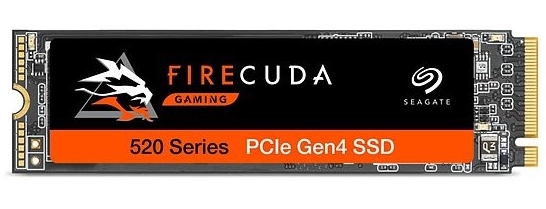
Proposé par Seagate, le Firecuda est doté de l’interface SATA et bénéficie d'une compatibilité PCIe 4.0. Ses performances seront appréciées par les gamers !
Le firmware
À la différence d’autres composants, ce micrologiciel (jeu d’instructions intégré) joue un rôle majeur dans un SSD. Il intervient dans l’utilisation des cellules, le traitement des fichiers à écrire, le support du TRIM et la gestion du ou des caches. Le TRIM est une commande informant en temps réel le SSD sur les fichiers toujours présents : sans cette commande le contrôleur ne sait pas qu’un secteur a été effacé, et doit donc lire la cellule, éventuellement la copier ailleurs pour ensuite réécrire la nouvelle donnée.
Pour limiter le nombre de lecture écriture la commande TRIM indique donc au contrôleur chaque secteur précédemment utilisé par le fichier supprimé. Cette fonction améliore les performances et évite une usure « prématurée » des cellules mémoires. Le firmware est toujours important sur un SSD, contrairement aux cartes mères ; si nouvelle version il y a il faut l’installer.

Il faut éviter d’utiliser 100 % des capacités de stockage d’un SSD
L'interface
Les SSD se connectent soit en SATA soit en PCIe.
- SATA : l’offre de SSD connectés en SATA est importante. Elle permet des taux de transfert théoriques atteignant les 600 Mo/s.
- PCI-Express : ils se présentent sous la forme d’une carte d’extension soit au format M.2 soit au format PCI-Express. Ils permettent d’exploiter la bande passante supérieure de ce dernier. Le taux de transfert théorique est annoncé aux alentours de 10500 Mo/sec en lecture (pour les cartes d’extension PCI-Express dernière génération) et de 8500 Mo/sec en écriture (pour ces mêmes cartes). Les formats M.2 sont annoncées pour un débit théorique de 5500 Mo/sec en lecture et 5000 Mo/sec en écriture. Revers de la médaille, les prix de ces SSD sont plus élevés que leurs homologues classiques et ils consomment plus (9,5 W en veille et 14 W en fonctionnement pour les plus gros).
SLC, TLC, MLC, QLC, quel type de mémoire flash pour son SSD ?
Pour accélérer le traitement des données, les SSD font appel à de la mémoire Flash NAND ou 3D NAND. Elle sert notamment à masquer les latences de certains transferts et à améliorer les performances sans solliciter inutilement la mémoire Flash. Son procédé de fabrication industriel peut paraître compliqué mais il explique les différences de performances entre certains modèles.
On distingue ainsi quatre grandes familles de mémoire flash pour SSD :
- SLC pour Single Level Cell. Ici, chaque cellule de mémoire contient un seul bit. Plus pérenne, plus précis, plus performant c’est aussi le type le plus cher, souvent rencontré en entreprises et parfois utilisé pour le cache des SSD.
- MLC pour Multi Level Cell. 2 bits par cellule pour ce type de mémoire très courant en raison de son prix plus accessible et convient à la plupart des utilisations quotidiennes et intensives.
- TLC pour Triple Level Cell. Vous le comprenez, plus on stocke de bits sur une cellule, plus le prix baisse et les performances également comme avec la TLC. Pour autant, les SSD qui en sont équipés restent plus que suffisants pour de nombreux utilisateurs.
- QLC ou Quadri Level Cell et donc 4 bits par cellule. C’est la technologie la plus récente et la moins couteuse car elle permet en plus de produire des SSD de grandes capacités à tarif contenu. Mais les débits baissent encore.
Les SSD externes
Compte tenu de leur poids et de leur finesse, les SSD externes présentent un intérêt non négligeable pour tous ceux qui veulent emmener leurs photos et vidéos avec eux, en vacances ou en week-end chez des amis.
Disposant d’une capacité allant de 256 Go à 2 To, certains disposent d’une batterie intégrée avec 8 h d’autonomie. Mais il est possible de les recharger via le port USB ou Thunderbolt.
Enfin la technologie SSD a permis de concevoir des solutions de stockages externes nomades conçus pour résister aux chutes, aux chocs, à l’écrasement, à la pluie et à la poussière. Ces modèles destinés aux baroudeurs, créatifs de l’extrême, sportif et à l’industrie plus large de la vidéo et de la photo.
Quel SSD pour quels usages ?
À moins d’en avoir les moyens, les SSD ne sont pas encore une solution pour le stockage de données comme des films ou images. Pour deux raisons. Premièrement, les capacités de la majorité des SSD sont encore limitées par rapport aux disques durs avec plateaux qui peuvent atteindre 16 To.
Le deuxième écueil est le prix. Même si la tendance des prix est à la baisse (notamment sur les capacités importantes), les SSD restent en effet moins attractifs qu’un disque dur classique.
Il convient donc de réserver ce support à certaines utilisations :

Les fans de jeux vidéo ne regrettent pas l’achat d’un SSD !
Nos conseils pour installer son SSD SATA et NVMe
L’installation dans un ordinateur, de bureau ou portable, n’est pas compliquée. Comme nous l’avons vu dans le Chapitre 3, certains SSD sont au format 2,5’’. Même si maintenant la plupart des boitiers actuellement disponible disposent d’un emplacement adapté à ce support, tous n’en ont pas surtout les anciens. De moins en moins de SSD sont vendus avec un adaptateur de baie 3,5" vers 2,5". Si c’est votre cas, il est judicieux d’en acheter un (9€ environ).
Le raccordement est simple puisqu’il suffit de le relier à une prise SATA de votre alimentation et d’utiliser une nappe SATA pour le raccorder à la carte mère. Il est conseillé de brancher le SSD sur le premier port, en l’occurrence le 0 ou le 1 (généralement, les ports sont notés) du contrôleur SATA. Les lecteurs optiques seront ainsi relégués sur les derniers ports. N’hésitez pas à découvrir notre guide de montage PC et plus particulièrement la section « Raccordements finaux »
Si vous souhaitez remplacer le disque dur de votre PC portable par un SSD, vérifiez au préalable que votre modèle peut en accueillir un au format 2,5", voire 1,8". Pour cela, le manuel du portable est votre meilleur allié. Il vous indiquera si cela est possible et auquel cas comment procéder.
Installer un SSD M.2 AHCI ou NVMe
Les SSD M.2 se fixent sur la carte-mère. Il faut que celle-ci soit évidemment compatible et possède, de fait, un connecteur M.2. Il faut également contrôler les protocoles gérés par le port en question, certains supportent à la fois le AHCI et le NVMe, d’autres seulement l’un des deux.
Il suffit alors de libérer le port, parfois protégé (il peut aussi être nécessaire de démonter les rads de la carte-mère couvrant une partie du chipset ou de démonter la carte graphique), d’enclencher le SSD dans le port et fixer le tout avec la vis fournie. Certains carte-mères disposent de « bouclier » thermique pour mieux refroidir le SSD NVMe (chauffe plus que le SATA/AHCI en raison de ses performances plus élevées). Le manuel de la carte-mère vous indiquera alors la procédure de montage.
Astuces pour réussir son installation SSD :
- Le BIOS en AHCI : avant d’installer votre système d’exploitation, il convient de régler le BIOS afin que le mode du contrôleur de stockage soit en AHCI ou RAID et non plus en IDE. Si vous oubliez de faire cette opération avant d’installer l’OS, il sera toujours possible de le faire par la suite sous Windows en activant le pilote AHCI.
- Le TRIM : L’actualisation de l’Indice de performance de Windows 10 et l’activation de la commande TRIM sont essentielles pour bénéficier des avantages d’un SSD. Par défaut, la commande TRIM est majoritairement activée sur tous les PC. Mais il est néanmoins recommandé de contrôler cet état de fait via le logiciel du constructeur du SSD.
- Mise à jour du firmware : Pour éviter des soucis, utilisez la méthode préconisée par le fabricant de votre SSD. La plupart des marques proposent leur propre logiciel dédié à ce type d’opération. Pensez à faire une sauvegarde (ou une Image disque) auparavant...
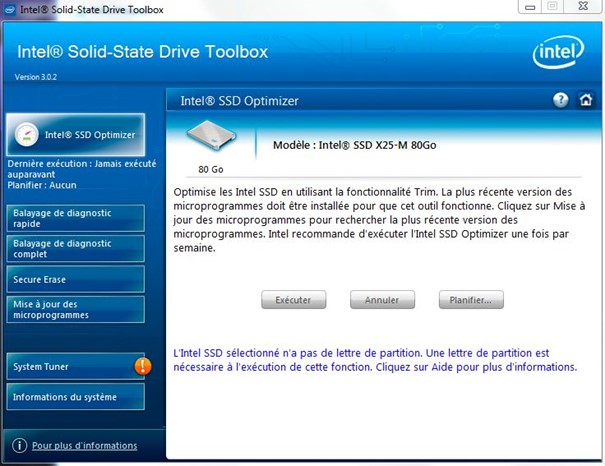
SSD ToolBox, ce logiciel d’Intel est très pratique et facile à utiliser pour connaître le niveau de performance de son SSD.
Bon à savoir
Les kits de mise à jour pour ajouter un SSD mais pas seulement
Maintenant que vous êtes convaincu qu’un SSD vous offrira un gros boost de performance, prenons un peu de hauteur : Concept Info vous propose des kits d’évolution PC pour upgrader votre configuration à moindre coût. Intégrant quelques-uns des composants de base (carte mère, RAM, SSD et processeur), ils vous permettent de de (re)devenir performant en vous équipant de composants homogènes et récents.
La migration d’un disque dur vers un SSD
Cette opération étant toujours un peu délicate, mieux vaut utiliser des logiciels spécialisés dans la création d’une « image disque ». Pour schématiser, il s’agit d’un gros fichier intégrant toute la partie logicielle (système d’exploitation + programmes) de votre disque mécanique actuel. Il suffit ensuite de « transférer » cette image vers le SSD pour retrouver son ordinateur.
La meilleure solution pour le grand public consiste à acheter le SSD PNY. Vendu 13 €, ce kit de mise à niveau est composé d’une baie de montage 3,5" vers 2,5", du logiciel Acronis True Image HD et d’un câble de transfert de données SATA III.
Ne saturez pas votre SSD
Même si vous avez acheté un SSD de 256 Go, évitez d’utiliser toute cette capacité. Il est en effet conseillé de laisser 10 et au mieux 20 % de marge. Pourquoi cette précaution ? Plus un SSD dispose d’espace libre, plus les algorithmes de Write Combining (qui optimisent l’écriture des données) sont efficaces. Certains constructeurs, dont Intel, réservent d’office une partie de la capacité de leurs SSD (environ 5 Go) afin d’améliorer le taux d’écriture. Cet espace est parfois configurable comme chez Samsung ou totalement géré par le SSD comme chez Seagate. On appelle cela le cache variable car il varie en fonction du taux de remplissage du SSD. Une fois le SSD considéré à son « maximum » de capacité viable utilisée il ne reste que le cache fixe (généralement en SLC) de disponible.